往復商品の設定方法
本記事では、往復商品とは何かおよび、その設定方法について説明します。
往復商品とは?
往復商品は、往路と復路がそれぞれある商品のことです。
往復商品のサンプル
- 特定の送迎場所発着のタクシー
- 特定の送迎場所発着のレンタカー
- 空港送迎サービス
- 有名観光場所へのシャトルバス
- 特定の送迎場所発着の船/フェリー
往復のオプションを提供することで、旅行者にとって予約プロセスが簡単になり、さらに売上増加に繋がる可能性があります。
以下画像は本機能を設定された場合の予約画面です。
左側は最初の片道を予約する際の画面で、「商品タイトル」には復路の商品がありますという情報が表示されます。
旅行者が緑のボタンをオンにして「続ける」をクリックしますと、関連付けしているもう片道の商品の予約画面に遷移されます。
最初の商品で選択された同じ人数(料金カテゴリ)情報も引き継がれますので、日程を選択して、往復商品を一緒に購入することができます。
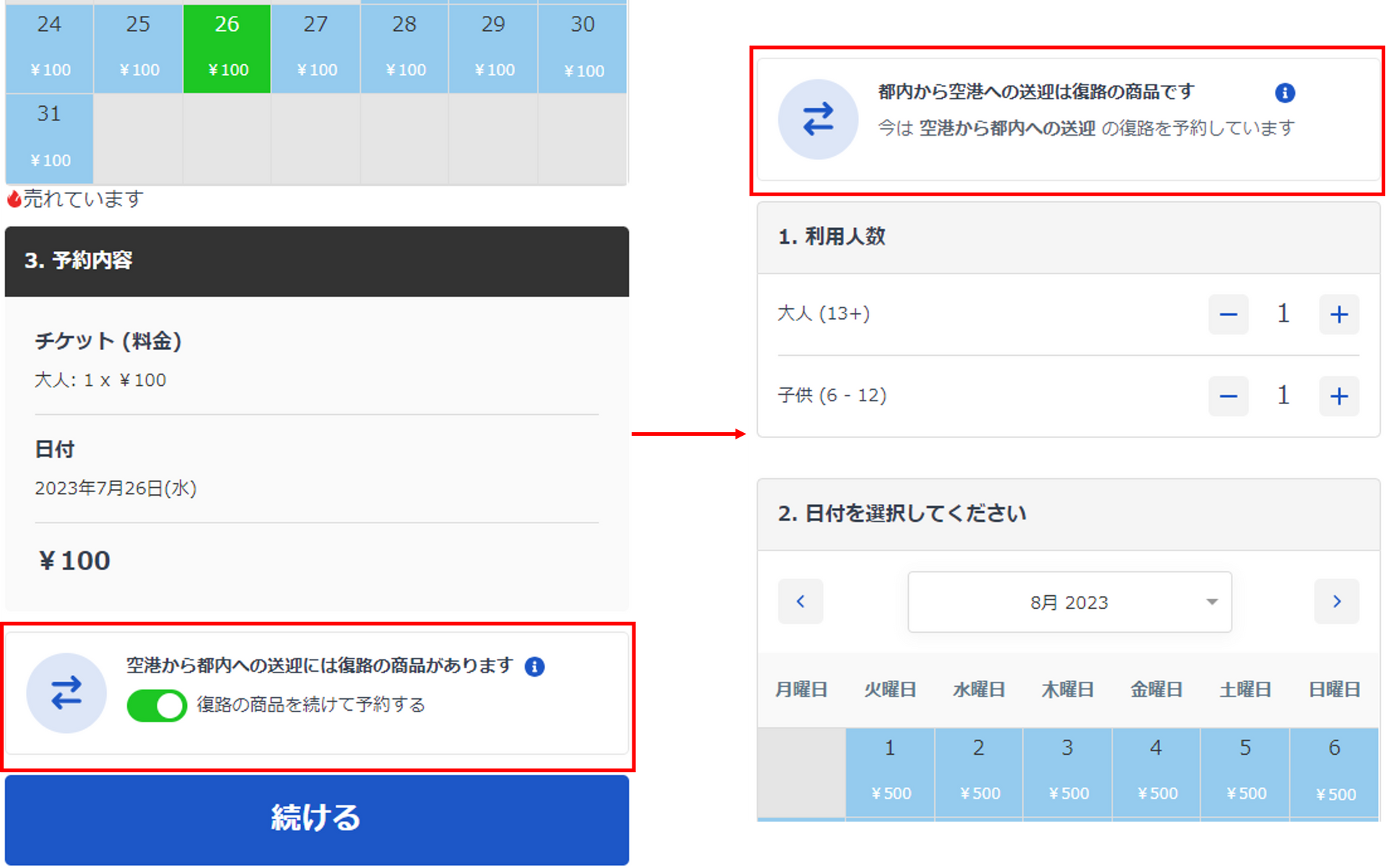
往復商品の設定方法
ステップ1.体験>商品一覧 より、2つの商品(往路と復路)それぞれ作成します。
※商品設定画面>アドバンス>体験設定>商品タイプは「輸送」を選択してください。
例えば、空港⇔都内の往復送迎サービスを提供したい場合、以下の2つの商品を作る必要があります:
- 空港から都内への送迎商品
- 都内から空港への送迎商品

ステップ2.「往復商品」設定をオンに設定します。
※商品設定画面>アドバンス>往復商品>「往復商品の設定をする」をオンにします。
上記の例で説明しますと、
- 空港から都内への送迎商品のどちらかを開きます
- アドバンス>往復商品をクリックします
- 「往復商品の設定をする」をオンにします
- ドロップダウンボックスから「都内から空港への送迎」を選択します
- 「続ける」をクリックします
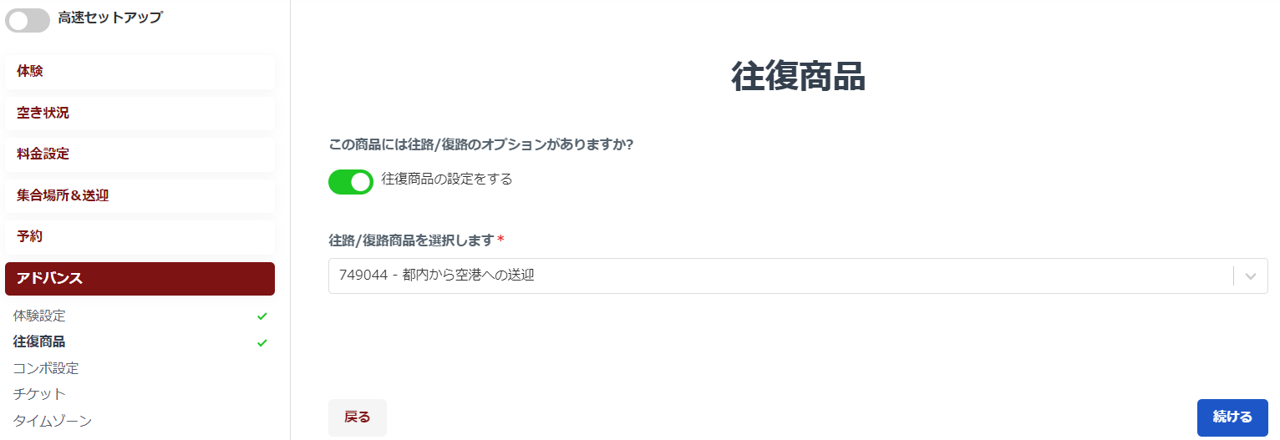
ご注意:2つ商品が同一の料金カテゴリを使用していることをご確認ください。
料金カテゴリーはそれぞれ独自のIDが付与されています。そのIDで同じ料金カテゴリかどうかを確認することができます。
往復商品機能を使う場合、同じIDの料金カテゴリを利用する必要があります。
商品で使用されている料金カテゴリは、商品設定画面>料金設定>料金カテゴリより確認・追加・編集できます:
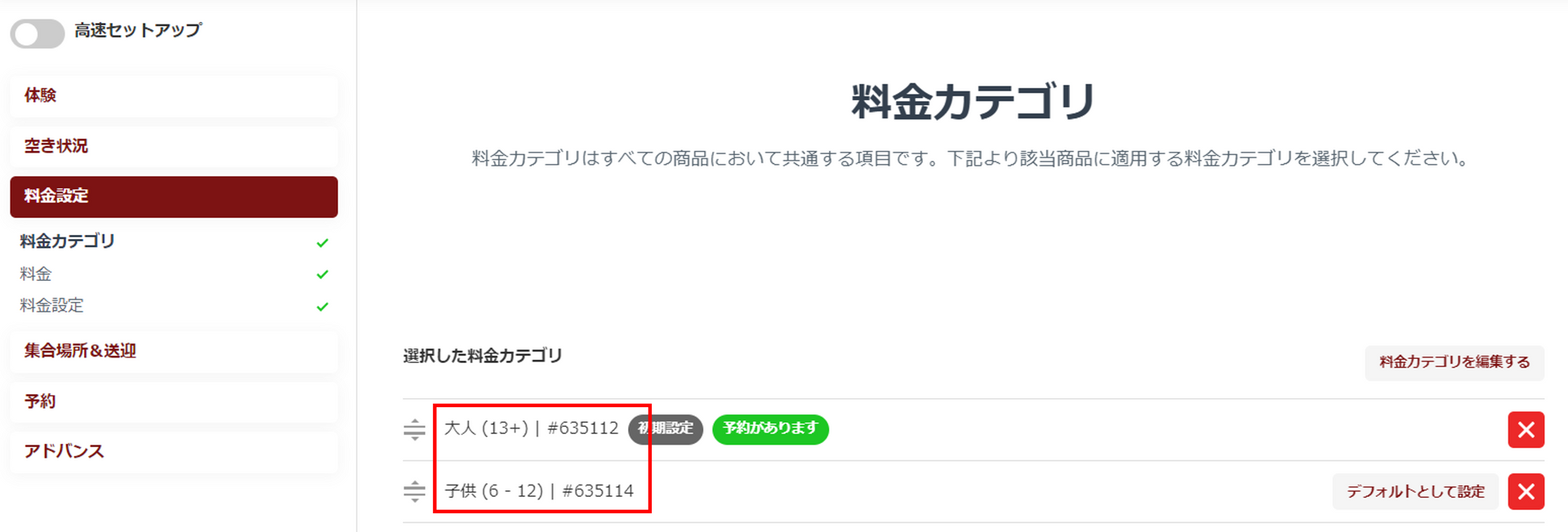
往復商品に関するFAQ
Q:往復オプションは、契約済のマーケットプレイス契約に反映されますか?
A:はい、片方の商品が既に有効な契約条件に含まれている場合、もう片方の商品は自動的に契約に追加されます。ただし、新規契約の場合は、往復両方の商品を契約条件に追加する必要があります。
Q:同じショッピングカートで往復の商品を同時に予約する際に割引を適用することは可能ですか?
A:セット割引機能を使って、割引を設定することは可能です。セット割引機能について詳細はこちらをご参照ください。

